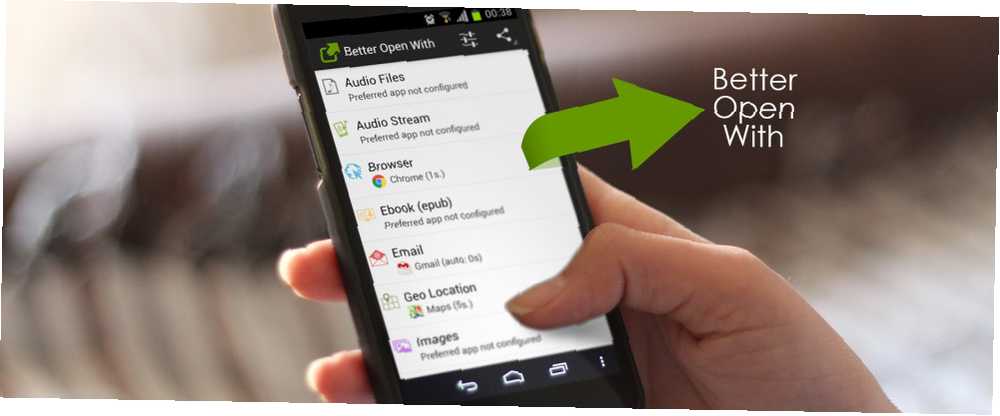
Peter Holmes
0
2564
149
Android es conocido por lo personalizable que es. El ajuste y la elección son una de las buenas razones para usar Android en lugar de iPhone 5 Razones para elegir Android en lugar de iPhone 5 Razones para elegir Android en lugar de iPhone Si está buscando comprar un teléfono inteligente, probablemente vaya a comprar un dispositivo Android o un iPhone (lo siento, Microsoft). ¿Cuál es la diferencia y cuál debes elegir? Recientemente dimos el lado pro-iPhone de ... Pero, ¿alguna vez has intentado configurar y cambiar una aplicación predeterminada en Android? Es un desastre. Pero estamos aquí para hacerlo más fácil..
Google Play Store tiene un montón de excelentes aplicaciones ahora, con nuevas que se lanzan todo el tiempo. Si le gusta una nueva aplicación, debería poder establecerla como predeterminada por un tiempo y luego cambiar rápidamente si desea revertirla. Por ejemplo, Justin cree que Boomerang para Android es mejor que Gmail Mejor que Gmail para Android: Boomerang para Android Revisado Mejor que Gmail para Android: Boomerang para Android Revisado Boomerang podría ser el mejor cliente de correo electrónico para Android. De hecho, puede ser incluso mejor que Gmail: lanzado el mes pasado como un cliente de correo electrónico completo para Android, esta aplicación no solo trajo a Boomerang ... como un cliente de correo predeterminado. Poco tiempo después, el popular buzón llegó a Android El buzón llega a Android, pero ¿es lo suficientemente bueno como para reemplazar a Gmail? El buzón llega a Android, pero ¿es lo suficientemente bueno como para reemplazar a Gmail? y es posible que haya querido usar eso como predeterminado, solo para ver cómo es.
Si no le gustó y quería regresar, el proceso es doloroso. Debe encontrar la aplicación predeterminada actual, borrarla de la configuración de Android y luego elegir esta nueva aplicación, y hacer todo de nuevo cuando quiera volver.
Pues no más. Una aplicación llamada Better Open With es la mejor opción a partir de ahora. Al igual que AppChooser limpia tu menú Compartir Cómo editar y limpiar el menú Compartir de Android: no se requiere root Cómo editar y limpiar el menú Compartir de Android: no se requiere root Si eres como la mayoría de los usuarios de Android, tu menú Share está abarrotado de opciones que nunca usa. No tiene que ser así. , esta aplicación facilita el ajuste de las asociaciones de archivos predeterminadas.
Cómo eliminar aplicaciones predeterminadas en Android
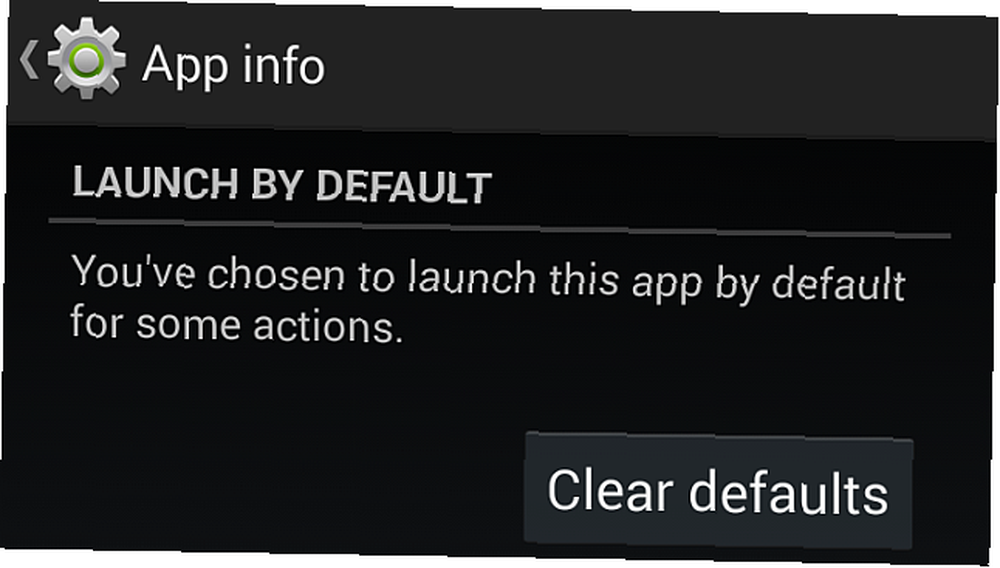
El primer paso será encontrar cuál es la aplicación predeterminada actual para cualquier tipo de archivo y cambiarlo. Con suerte, ya lo sabe, pero si no lo sabe, entonces el Administrador de aplicaciones predeterminado Lite [Ya no está disponible] puede mostrarle. Descargue la aplicación, verifique cuál es el valor predeterminado y luego estará listo para comenzar.
- Ir a la configuración
- Ir a aplicaciones
- Seleccione la aplicación que actualmente es el iniciador predeterminado para un determinado tipo de archivo.
- Desplácese hacia abajo para “Lanzamiento por defecto”.
- Grifo “Borrar valores predeterminados”.
Repita los pasos anteriores para cada aplicación predeterminada que tenga actualmente. Esto es importante, no se puede omitir. Me llevó unos 10 minutos terminar esto, por lo que no lleva mucho tiempo.
Configurar una mejor apertura con
Después de borrar, antes de hacer cualquier otra cosa en su teléfono, inicie la aplicación Better Open With. Verá una lista de diferentes aplicaciones de asociación de archivos:
- Audio
- Corriente de audio
- Navegador
- Libro electronico
- Geo Location
- Imágenes
- Archivos de texto
- Archivos de video
- Video en directo
Toque cualquier tipo de archivo y elija la aplicación que desea asociar con él. Por ejemplo, toque Navegador y luego toque Chrome (el icono de estrella se volverá azul) para configurarlo como predeterminado. Lo que esencialmente estás haciendo es decirle a tu Android, “Cuando toco un enlace en cualquier lugar, lo abro en Chrome.” Por cierto, hay buenas razones para elegir Google Chrome, ya que es el navegador más rápido de Android ¿Cuál es el navegador de Android más rápido? 7 mejores aplicaciones clasificadas ¿Cuál es el navegador de Android más rápido? 7 aplicaciones principales clasificadas Con tantos navegadores de Android disponibles, ¿cuáles son las más rápidas? Aquí están las mejores aplicaciones de navegador en Android. .
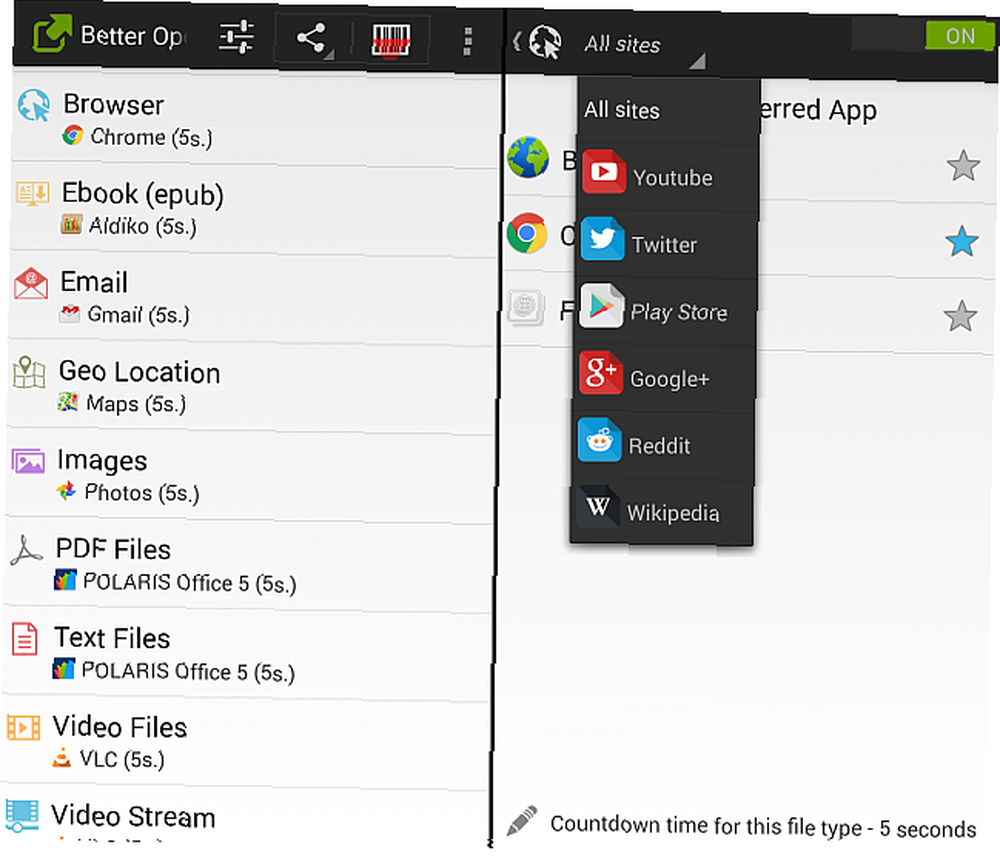
La sección del navegador es más personalizable que las demás. Puede elegir diferentes aplicaciones para diferentes tipos de enlaces. Por ejemplo, para un enlace de Twitter, puede elegir abrirlo en Tweetings, uno de los clientes de Twitter más personalizables para Android Tweetings, Revisado: Uno de los mejores clientes de Twitter para Android Today Tweetings, Revisado: Uno de los mejores , La mayoría de los clientes de Twitter personalizables para Android hoy Twitter es ruidoso. Es ruidoso, desordenado, rápido y aleatorio. Pero también puede ser maravillosamente humano, inspirador, informativo y gratificante. Todo depende de cómo lo uses. . Del mismo modo, puede elegir otras opciones para YouTube, Reddit, Wikipedia, Google+ y Play Store..
Establezca una aplicación predeterminada para cada uno de los tipos de archivo antes de salir.
Ahora, abra los tipos de archivo anteriores uno tras otro. Un cuadro de diálogo le pedirá que elija una aplicación predeterminada. En esto, elija Mejor apertura con y seleccione “Siempre”. Y así, nunca más tendrá que ir a Configuración para borrar los valores predeterminados nuevamente.
Verá, la próxima vez que desee configurar una aplicación predeterminada, solo tiene que ir a Mejor apertura con y seleccionar esa aplicación como predeterminada allí. Boom, es inmediatamente tu aplicación predeterminada, no se necesitan más pasos. El paso original de borrar todos los valores predeterminados para una aplicación ya no existe, al igual que seleccionar una nueva aplicación predeterminada después de eso..
Otras ventajas de usar Better Open With
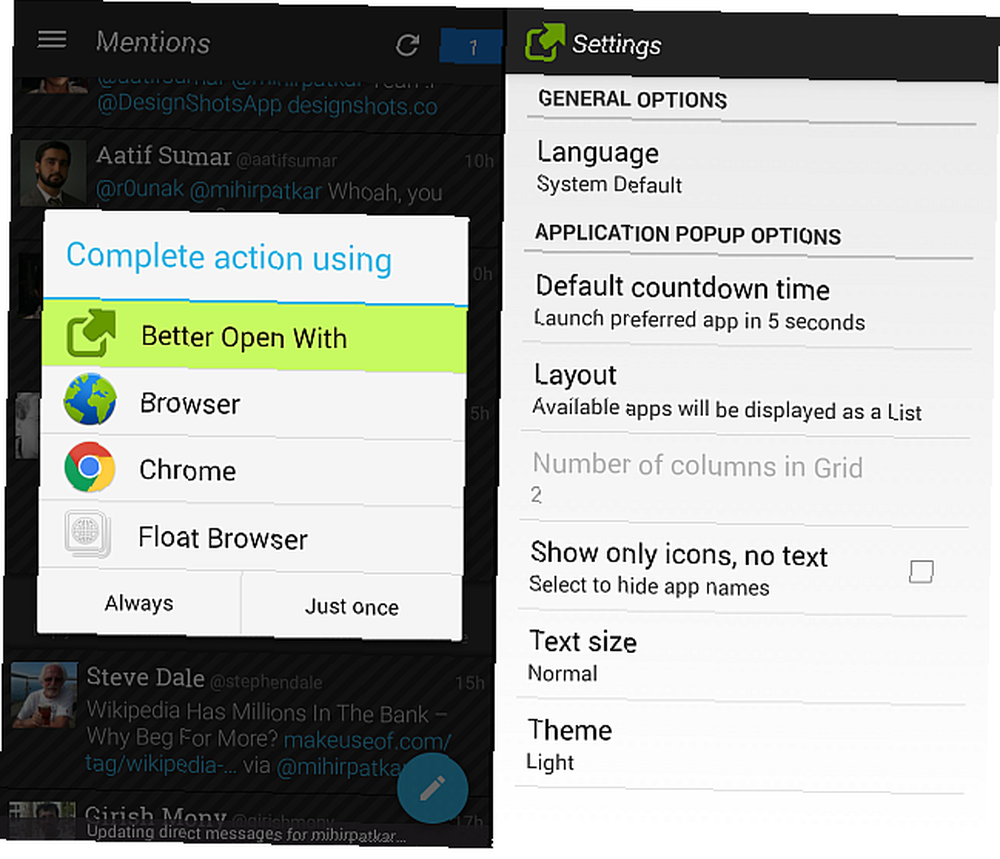
Better Open With no solo facilita el cambio de su aplicación predeterminada, sino que también le ofrece la opción de iniciar una aplicación diferente. En la configuración, puede elegir un retraso de unos segundos entre tocar un archivo y abrir una aplicación. En estos pocos segundos, verá las otras aplicaciones con las que puede abrir el mismo archivo; Si no toca nada, la aplicación predeterminada abre el archivo. Sí, es un pequeño retraso, pero esa no es una opción que obtienes con cualquier otra aplicación. He estado usando Better Open With desde hace algún tiempo, y recomendaría comenzar con el retraso predeterminado de 5 segundos, pero luego puede reducirlo a dos segundos sin problemas, ya que anticipa ese cuadro de diálogo.
Puede personalizar si las aplicaciones aparecen como una cuadrícula o una lista, ya sea solo iconos o texto, y usar un tema claro u oscuro.
Lo que falta en una mejor apertura con
Si bien puede configurar varias aplicaciones predeterminadas con Better Open With, no funciona para todos los escenarios.
Por ejemplo, buscamos ampliamente la mejor aplicación de contactos y marcador para Android ¿Cuál es la mejor aplicación de contactos y marcador para Android? ¿Cuál es la mejor aplicación de contactos y marcador para Android? No tiene que conformarse con los contactos integrados y las aplicaciones de marcado de su teléfono. decidirse por Contactos +. Pero cuando apareció Truedialer [Ya no está disponible], queríamos cambiar a esta gran aplicación de marcador inteligente con una agenda telefónica de origen público ¿Busca una aplicación de marcador inteligente para Android? Truedialer ofrece ¿Busca una aplicación Smart Dialer para Android? Truedialer entrega Truedialer, una nueva aplicación de Truecaller, puede mostrarle a qué número desconocido está a punto de llamar y puede mejorar enormemente la experiencia de llamadas en su dispositivo Android. . Desafortunadamente, Better Open With no tiene la opción de seleccionar la aplicación predeterminada para llamadas telefónicas o contactos.
Del mismo modo, hay excelentes alternativas gratuitas para reemplazar la aplicación predeterminada de SMS de Android 3 Grandes aplicaciones alternativas gratuitas para reemplazar la aplicación predeterminada de SMS y MMS de Android 3 Grandes aplicaciones alternativas gratuitas para reemplazar la aplicación predeterminada de SMS y MMS de Android Como es de esperar, todos los teléfonos Android vienen con una aplicación de mensajería estándar que maneja mensajes SMS y MMS. Esta aplicación proporciona una funcionalidad básica y puede modificarse de diferentes maneras según el teléfono ... pero no puede hacerlo con Better Open With.
Con suerte, en el futuro, la aplicación agrega la capacidad de cambiar cualquier asociación de aplicaciones predeterminada en Android. Pero en este momento, se limita solo a los tipos de archivos.
Aún así, eso no lo hace menos útil, especialmente cuando consideras que es completamente gratis. Así que adelante y tómalo de Play Store.
Descargar: Mejor Abierto Con (Gratis)
¿Es mejor abrir con otro ejemplo de por qué los usuarios de Android aman la personalización de esta plataforma? ¿Es el tipo de aplicación que le impide cambiar a iOS o Windows Phone? Comparte tu opinión en los comentarios.











